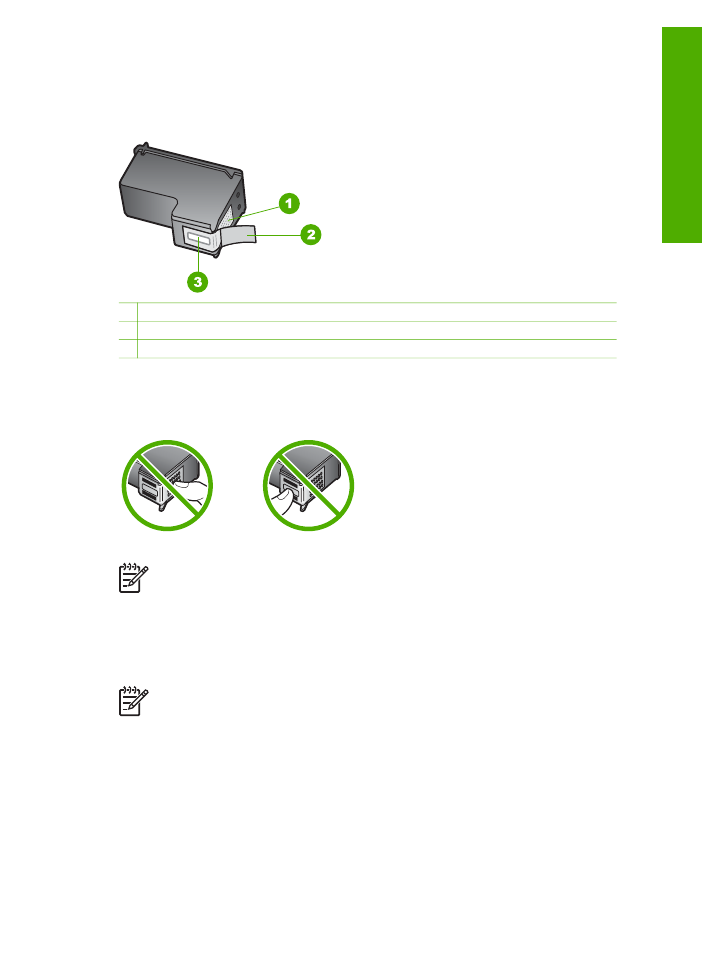
Zamjena spremnika s tintom
Pratite ove upute kada je razina tinte niska.
Napomena
Kada je razina tinte u spremniku niska, na zaslonu upravljačke
ploče se pojavljuje poruka. Razinu tinte možete provjeriti i uporabom softvera
instaliranog s HP All-in-One.
Pobrinite se da imate spreman rezervni spremnik s tintom kada se na zaslonu pojavi
poruka o niskoj razini tinte. Ako ispisani tekst djeluje izblijedjelo ili općenita kvaliteta
ispisa oslabi, trebali biste zamijeniti spremnike s tintom.
Za kupnju spremnika s tintom za uređaj HP All-in-One idite na
www.hp.com/learn/
suresupply
. Ako se to zatraži, odaberite svoju državu/regiju, slijedite upute za
postavljanje proizvoda i zatim pritisnite na jednu od veza kupovine na stranici.
Popis brojeva spremnika s tintom potražite na unutarnjem dijelu prednjih korica ovog
priručnika.
Korisnički priručnik
65
Održavanje
HP
All-in-One
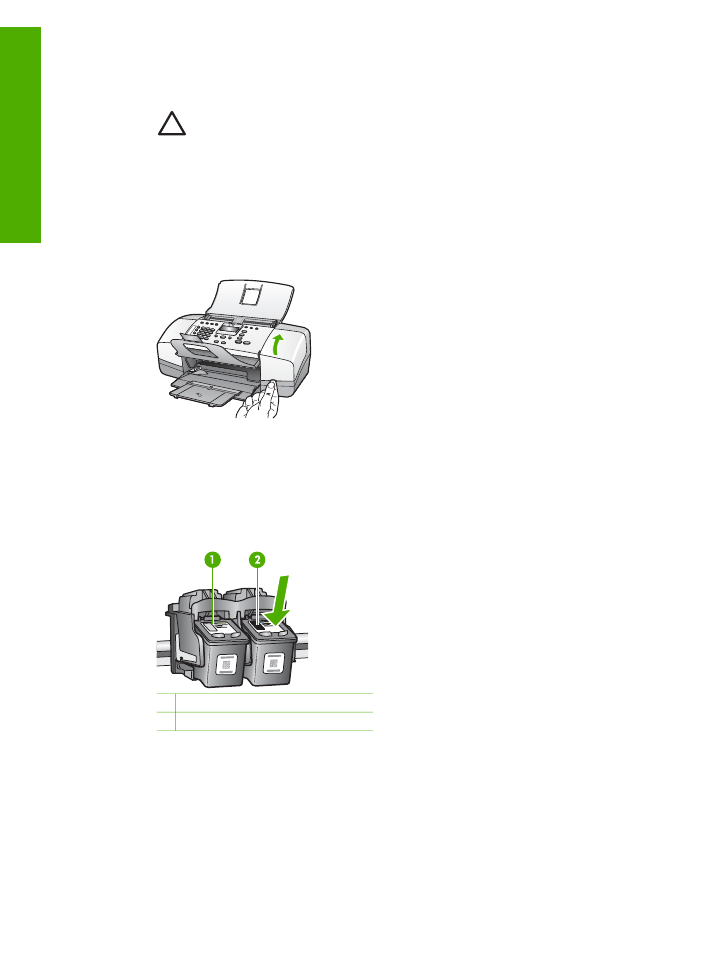
Zamjena spremnika s tintom
1.
Provjerite je li HP All-in-One uključen.
Opreznost
Ako je HP All-in-One isključen kada otvorite vratašca za
pristup spremnicima s tintom, HP All-in-One neće otpustiti spremnike te ih
nećete moći zamijeniti. Možete oštetiti HP All-in-One ako spremnici s
tintom nisu sigurno uglavljeni s desne strane kada ih pokušavate izvaditi.
2.
Otvorite vratašca za pristup spremniku s tintom.
Nosač spremnika se mora pomjeriti na krajnju desnu stranu uređaja HP All-in-
One. Ako se nosač spremnika ne pomjeri u desno, zatvorite vratašca. Zatim,
isključite HP All-in-One i ponovno ga uključite.
3.
Pričekajte da se nosač spremnika umiri i utiša, a zatim lagano pritisnite spremnik
s tintom kako biste ga otpustili.
Ako mijenjate spremnik s tintom u tri boje, izvadite spremnik s tintom u lijevom
nosaču.
Ako mijenjate spremnik s crnom tintom ili tintom za fotografije, uklonite spremnik
s tintom u desnom nosaču.
1 Utor za spremnik s tintom u tri boje
2 Utor spremnik s crnom tintom
4.
Iz nosača izvucite spremnik s tintom prema sebi.
5.
Ako uklanjate spremnike s tintom jer je razina tinte niska ili je nema, reciklirajte
spremnik s tintom. Program za recikliranje pribora za uređaje HP Inkjet je
dostupan u mnogim državama/regijama i omogućuje vam besplatno recikliranje
spremnika s tintom. Više informacija potražite na web stranici:
www.hp.com/recycle.
6.
Pažljivo otpakirajte novi spremnik s tintom, dodirujte samo crnu plastiku te
uklonite traku pomoću ružičastog jezičca za povlačenje.
Poglavlje 9
66
HP Officejet 4300 All-in-One series
Održavanje
HP All-in-One
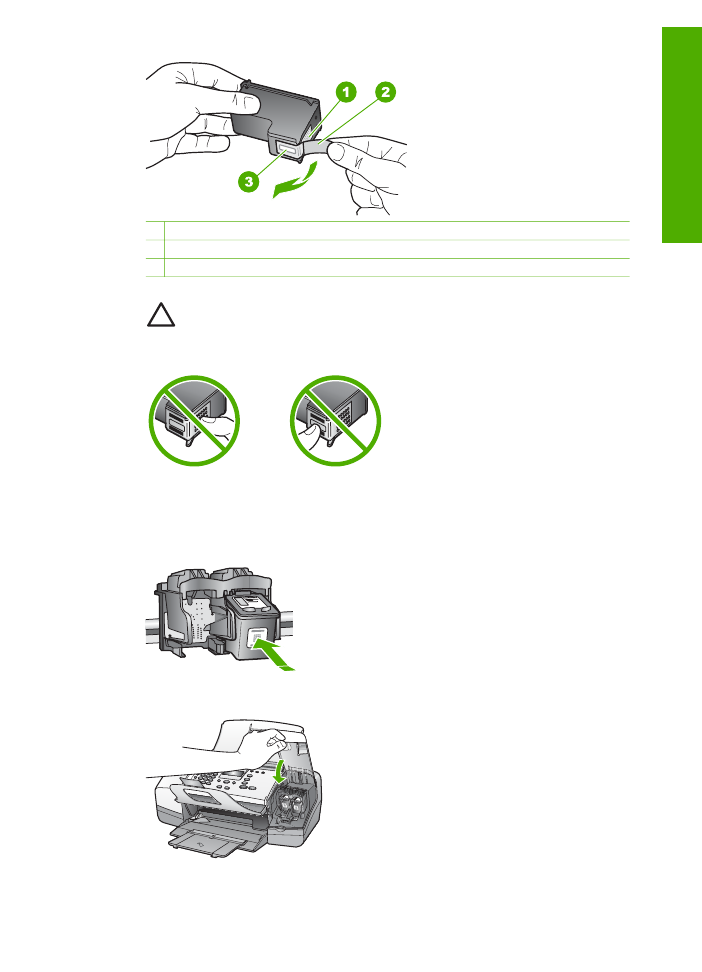
1 Kontakti boje bakra
2 Plastična traka s ružičastim jezičkom za povlačenje (morate je ukloniti prije umetanja)
3 Brizgaljke tinte ispod trake
Opreznost
Kontakte boje bakra ili brizgaljke tinte nemojte dodirivati.
Dodirivanjem tih dijelova možete uzrokovati začepljenja, prekid dotoka
tinte i slabe električne veze.
7.
Gurnite novi spremnik s tintom naprijed u prazni utor. Zatim lagano gurnite gornji
dio spremnika s tintom prema naprijed dok ne sjedne u udubljenje.
Ako postavljate spremnik s tintom u tri boje, gurnite ga u lijevi utor.
Ako postavljate spremnik s crnom tintom, gurnite ga u desni utor.
8.
Zatvorite vratašca za pristup spremniku s tintom.
9.
Ako postavite novi spremnik s tintom, počinje postupak poravnavanja spremnika
s tintom.
Korisnički priručnik
67
Održavanje
HP
All-in-One
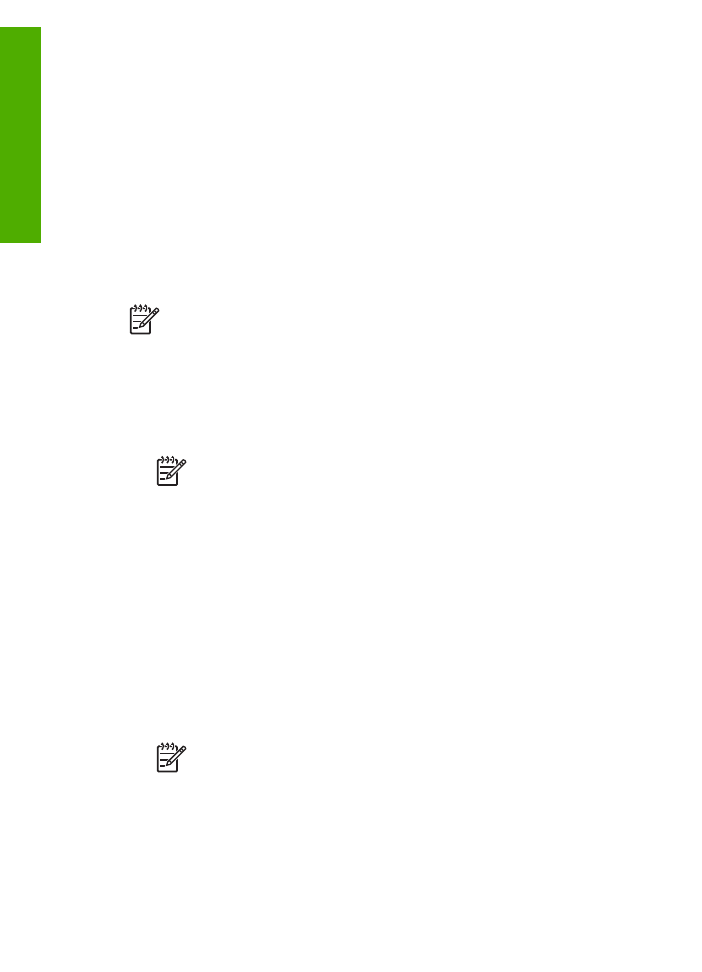
10. Provjerite da li je postavljen običan bijeli papir u ulaznu ladicu, a zatim pritisnite
U
redu
.
Uređaj HP All-in-One ispisuje stranicu za poravnavanje spremnika s tintom.
11. Postavite stranicu poravnavanja spremnika stranom za ispis prema dolje i vrhom
prema naprijed u središte ladice za umetanje dokumenata, a zatim pritisnite
U redu
.
Uređaj HP All-in-One poravnava spremnike s tintom. Reciklirajte ili bacite stranicu
za poravnavanje spremnika s tintom.